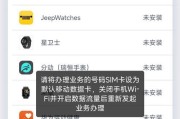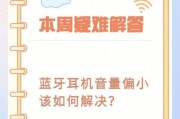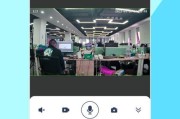当我们在使用电脑的过程中遇到重启后黑屏的问题时,这无疑会让人感到沮丧和不便。这个问题可能由多种原因引起,比如硬件故障、显卡驱动问题、系统设置不当等。本文将为你详细阐述导致电脑重启后黑屏问题的可能原因以及对应的解决方法,确保你能一步步引导电脑恢复正常运行。
1.检查硬件连接
在电脑重启之后,如果出现黑屏问题,首先要检查的应该是硬件连接是否牢固。硬件连接问题是最常见的原因之一,尤其是内存条和显卡。
内存条:关闭电脑,断开电源后,打开机箱,重新插拔内存条,确保其与主板接触良好。
显卡:如果是独立显卡,同样需要确保显卡与主板插槽连接紧密。

2.电源问题诊断
电脑的电源系统是保证机器正常运行的根基,如果电源供应不稳定或者功率不足,也可能导致重启后黑屏。
确保电源线连接稳固:检查电源线是否插紧,以及电源是否正常工作。
电源供电是否足够:如果你的电脑配置较高,建议检查电源功率是否满足需要。

3.BIOS设置与硬件检测
有时重启后黑屏可能是由于BIOS设置不当造成的。
恢复默认BIOS设置:启动时按下特定键(通常是F2、DEL或者ESC),进入BIOS设置,恢复为默认设置。
硬件检测选项:在BIOS中可以运行自检程序,检查硬件是否存在故障。

4.显卡驱动问题
显卡驱动程序过时或损坏,也可能导致重启后无法显示。
卸载并重新安装显卡驱动:进入安全模式,卸载当前显卡驱动后重启并重新安装最新驱动程序。
5.系统文件损坏
系统文件损坏也会导致重启后无法正常显示操作系统。
系统文件检查工具:使用系统自带的文件检查工具(如“系统文件检查器”,sfc/scannow)来修复损坏的系统文件。
6.显示输出设置
有时候重启后黑屏是因为错误的显示输出设备设置。
检查显示屏连接:确认电脑与显示器的连接线没有问题,并在电脑上切换输出源。
7.硬盘问题
硬盘故障或系统分区损坏,也会引起启动失败。
检查硬盘连接:确认硬盘连接线和电源线未松动。
系统修复选项:使用系统安装盘或修复盘启动,尝试修复系统启动问题或恢复分区。
8.外部因素
最后一个需要检查的是外在因素,比如显示器的问题或连接线故障。
更换显示器或连接线:尝试另外一个显示器或连接线,确认不是显示器或线缆故障。
结语
电脑正常重启后出现黑屏无法使用的问题可能是由多种因素导致的。本文为你详细解析了从硬件检查到BIOS设置,再到系统和驱动问题等多个可能的原因和解决方法。遇到这类问题时,你可以按照上述步骤依次进行排查和修复。如果问题依旧存在,建议联系专业的技术支持人员进行更为深入的诊断和处理。希望本文能够帮助你解决电脑黑屏的困扰,恢复你的电脑正常工作。
标签: #解决方法